电信小光纤+联通小光纤+联通ADSL解决方案
概述
本文档的目的是教大家如何合理的控制成本,组建多线(多运营商)网络环境。并充分利用有限的带宽资源,提供更好的上网体验。先通过快速向导,解决基本上网的问题。然后再通过专家向导智能地为您提供专业的流控、分流解决方案,它会根据您网吧的运营商的类型、带宽的大小、环境等对网吧上网进行微调,完成个性化的上网配置。
一、准备工作
在开始配置之前,请做好如下的备:
- 1)、高恪设备安装固定好,并通电;
- 2)、将设备的 LAN 口连接到交换机或配置用电脑的以太网口;
- 3)、配置路由器的电脑的 IP 设置为 192.168.1.2/255.255.255.0;
- 4)、推荐使用谷歌 Chrome 浏览器 / 火狐浏览器 / Microsoft Edge 浏览器;

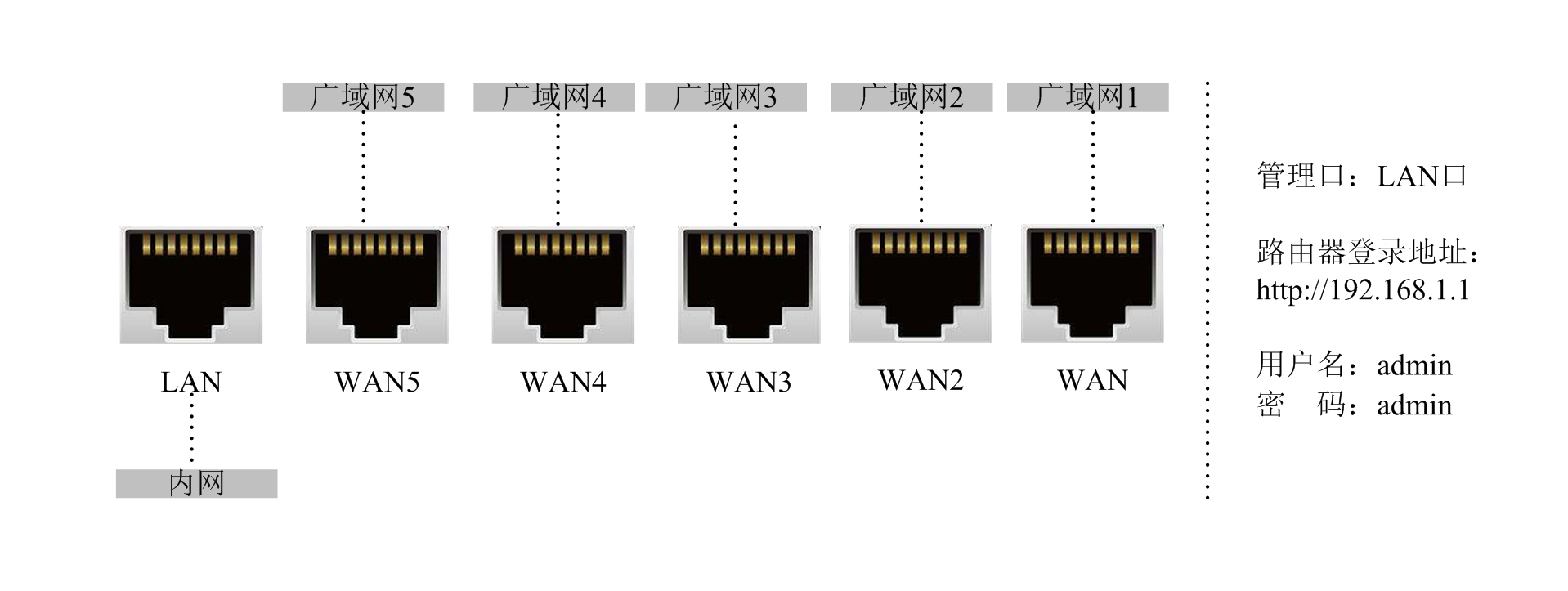
使用推荐的浏览器打开http://192.168.1.1,本文使用的是谷歌浏览器,默认用户名是admin,密码admin。

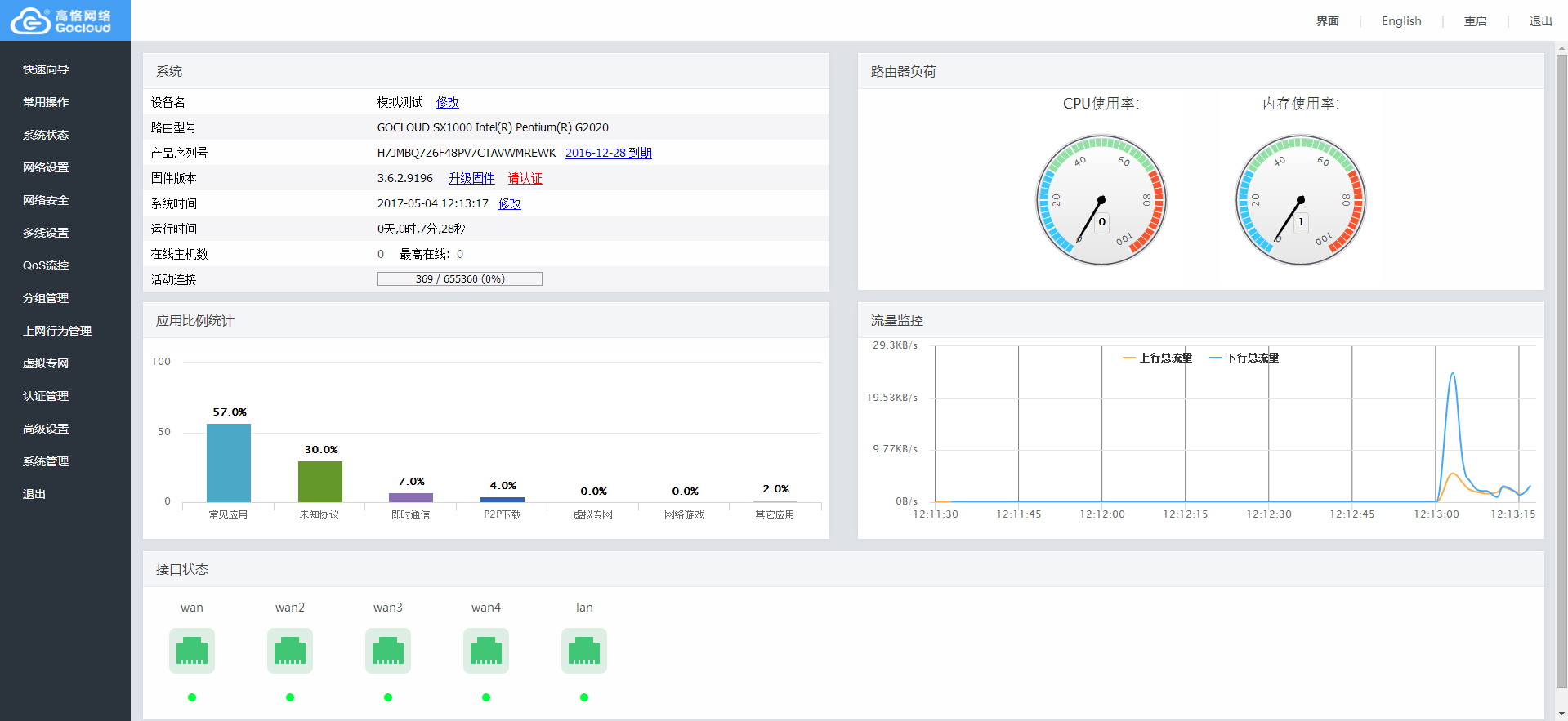
二、模拟多线网络环境
模拟网吧120台终端设备,数据规划如下:
| 项目 | 明细 |
|---|---|
| 终端/客户机数 | 120 台 |
| WAN 线路 | 电信光纤 20M,联通光纤 20M,ADSL 上行 4M_下行 100M *2 |
| WEB 管理地址 | http://192.168.1.254 |
| LAN/内网网关 | 192.168.1.254 / 255.255.255.0 |
线路使用分配如下:
电信流量走电信路由表,联通流量走联通路由表,网页访问、电影、下载等大流量应用走ADSL。
三、上网配置
快速向导配置基本外网、内网、无线设置,请按照提示引导完成路由器配置。
1、 进入快速向导
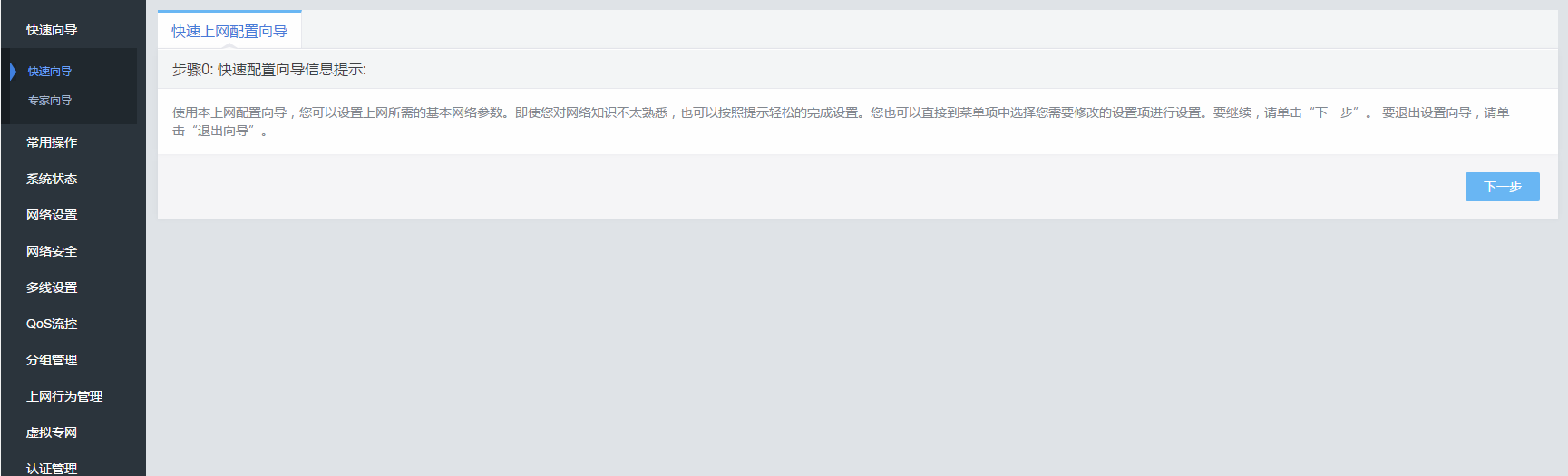
2、外网物理口(WAN口)配置
① 添加电信20M光纤
- 网络接口:【WAN】口
- 线路类型:选择【固定IP】
- IP 地址:111.111.111.111
- 掩 码:255.255.255.0
- 网 关:111.111.111.1
- 运营商 :中国电信
- 带 宽:20兆
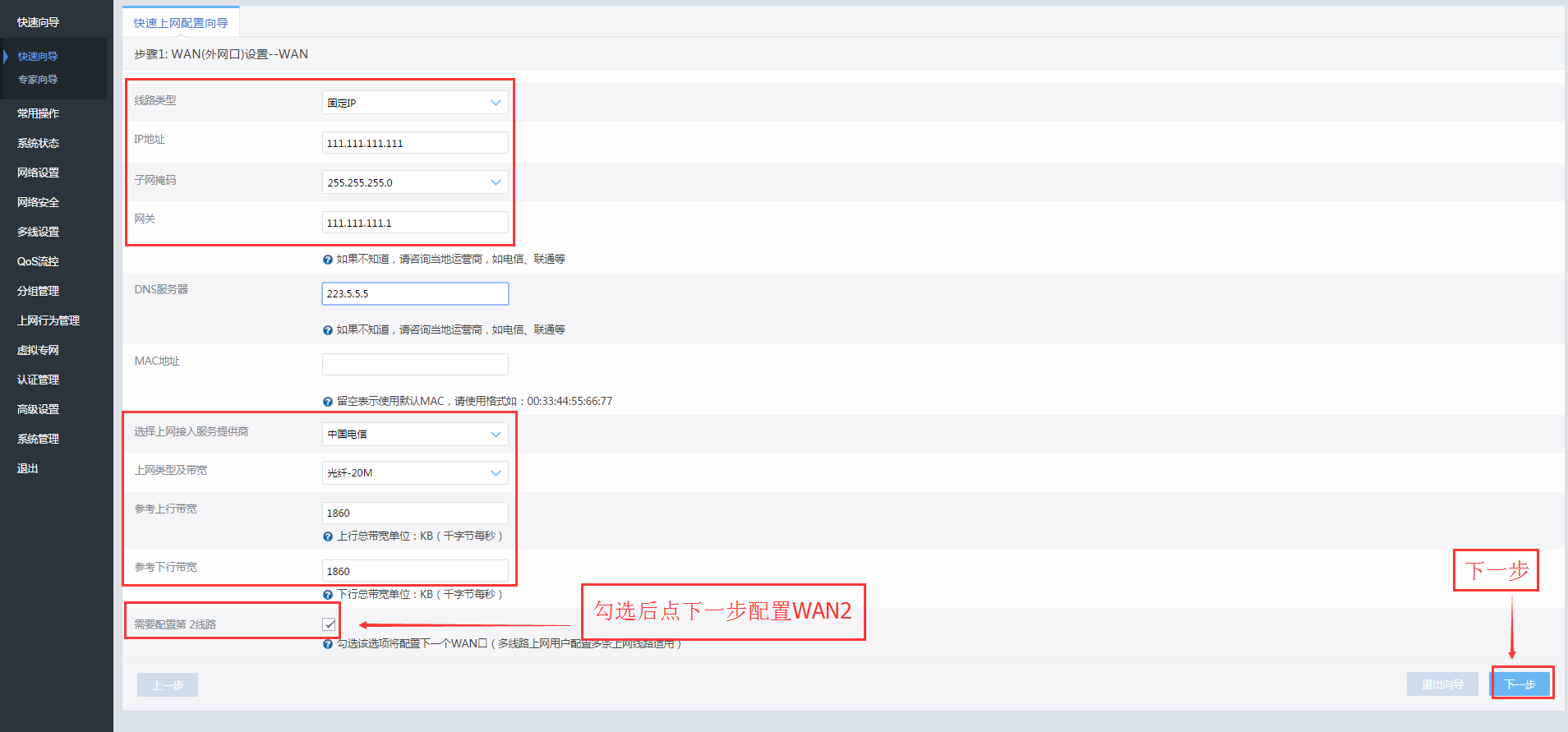
② 添加联通20M光纤
- 网络接口:【WAN2】口
- 线路类型:选择【固定IP】
- IP 地址:222.222.222.222
- 掩 码:255.255.255.0
- 网 关:222.2222.222.1
- 运营商 :中国联通
- 带 宽:20兆
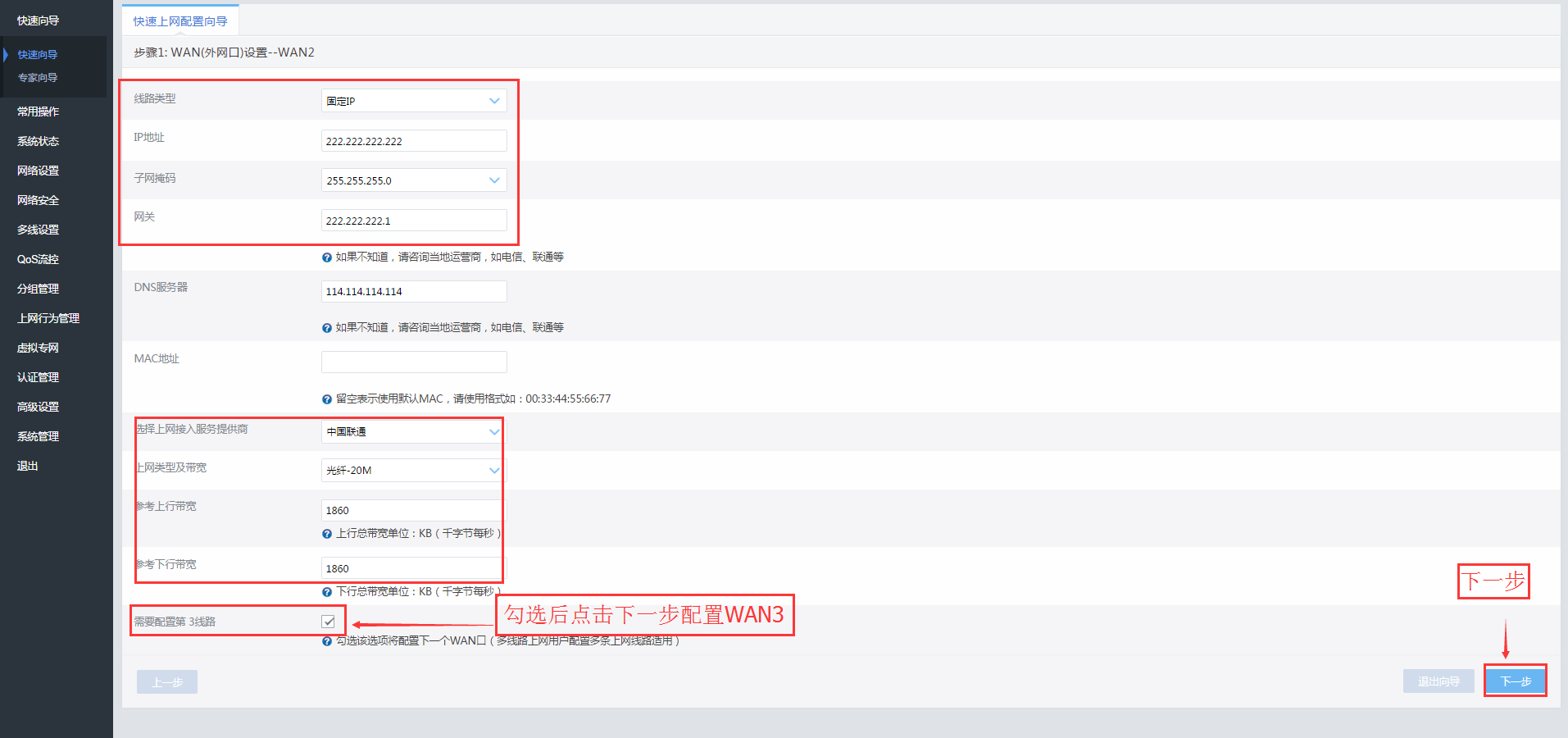
③添加ADSL100M线路
- 网络接口:【WAN3】口
- 线路类型:选择【PPPoe拨号】
- 用户名 :gocloud
- 密 码:gocloud
- 运营商 :中国联通
- 带 宽:ADSL 100M

④添加第二条ADSL100M线路
- 网络接口:【WAN4】口
- 线路类型:选择【PPPoe拨号】
- 用户名 :gocloud
- 密 码:gocloud1
- 运营商 :中国联通
- 带 宽:ADSL 100M
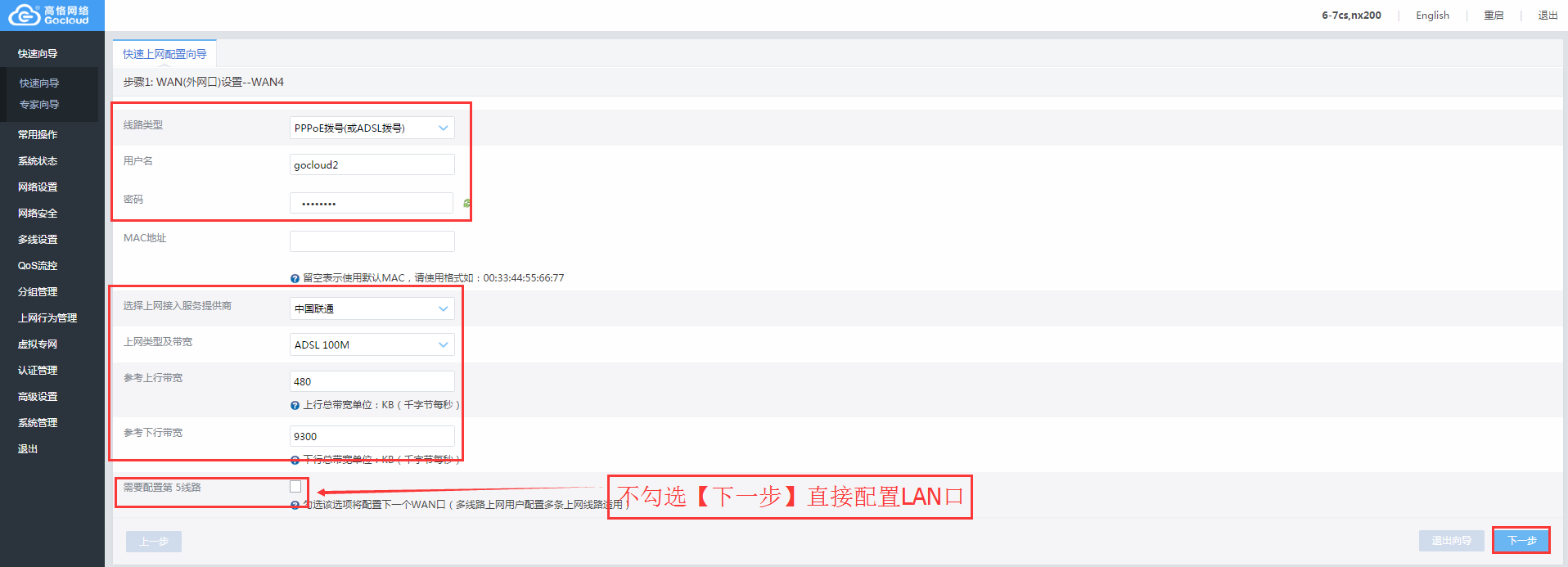
3、内网物理口(LAN口)配置
把IP地址改成网吧内网的网关192.168.1.254,掩码255.255.255.0,点击【下一步】后点【保存应用】。
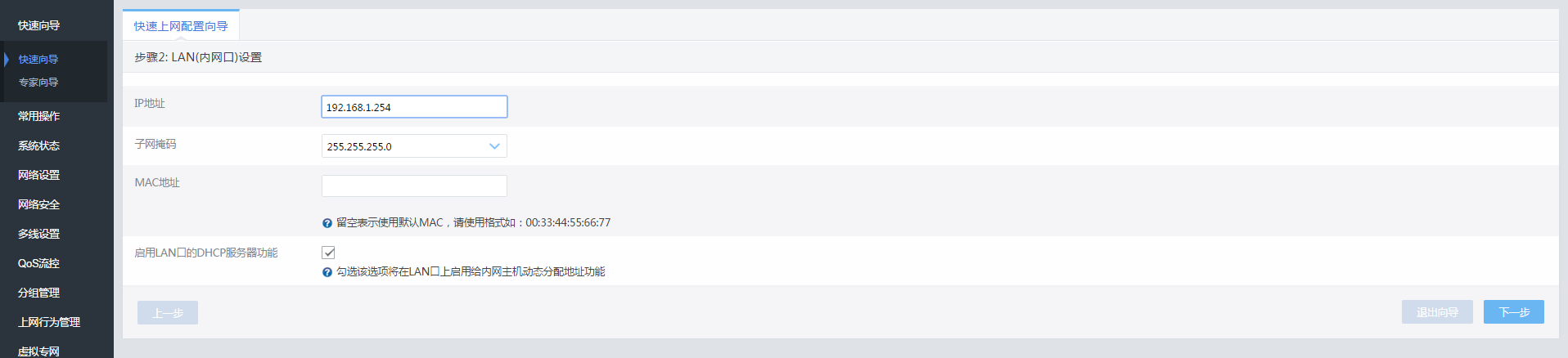
4、保存配置
保存本次配置内网即可上网,但还需要通过专家向导完成个性化的上网配置。

注意: LAN口地址给更换为192.168.1.254后,应该在浏览器输入192.168.1.254来访问路由器的WEB管理页面。
四、流控配置
应用分流设计:
- 电信其余流量(包括游戏)数据走电信线路;
- 联通其余流量(包括游戏)数据走联通线路;
- 网页访问、电影、下载等大流量应用走ADSL。
1、专家向导配置流控
1)、 进入专家向导
专家向导智能地为您提供专业的流控、分流解决方案,它会根据您网吧的运营商的类型、带宽的大小、环境等对网吧上网进行微调,完成个性化的上网配置。
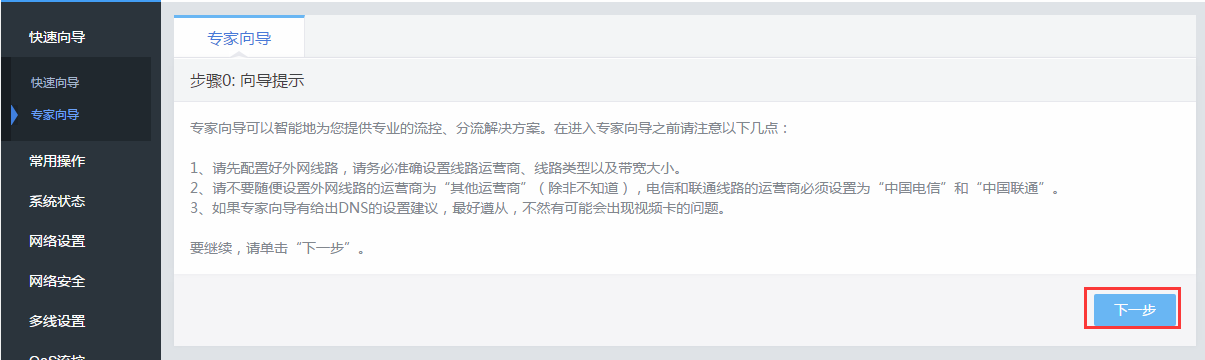
2)、填入带机数和所在地区
根据填入的带机数以及所在地区,专家向导会帮您完成流控、分流、攻击防御等高级设置 (请根据实际情况填写,否则专家向导将失去判断依据)。

3)、参数确认和生成流控
请确认配置的参数是否配置正确,核实保存应用后完成上网流控配置。
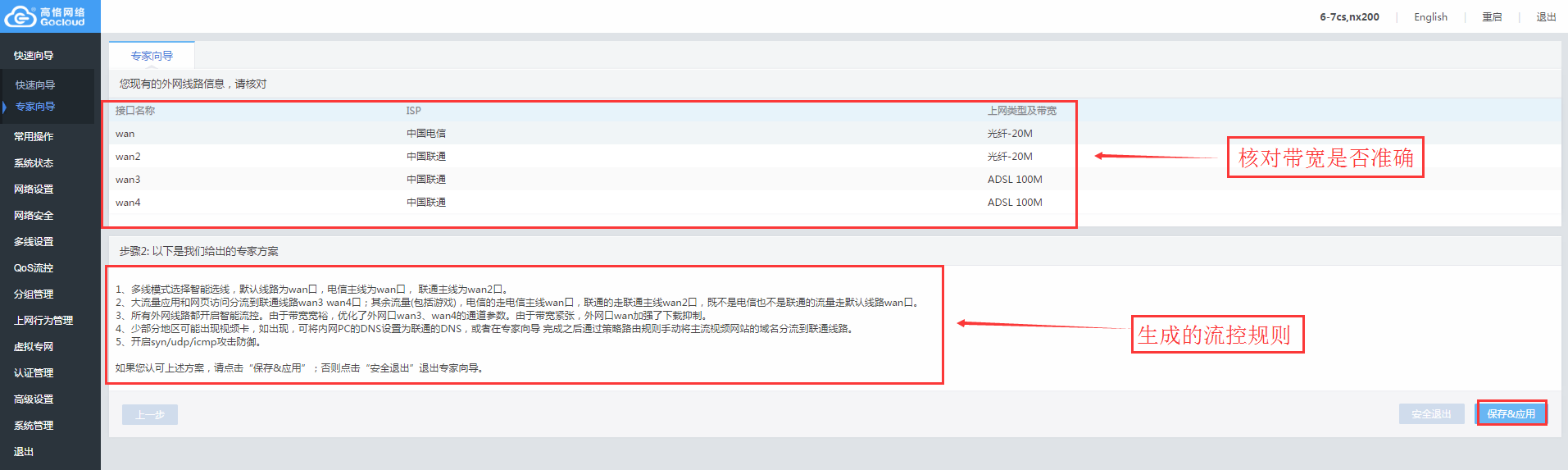
2、或者手动配置流控
前面使用专家向导配置网络,可忽略这一步。
1)、配置【多线设置】——【多线选路模式】——【智能选线】来实现电信数据走电信路由表,联通数据走联通路由表;
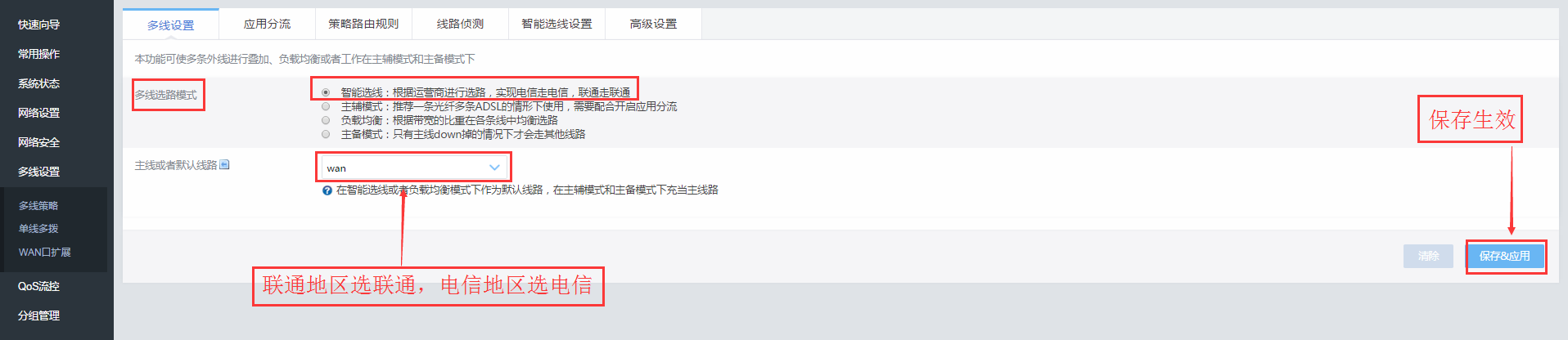
2)、配置【多线设置】——【应用分流】选择大流量应用,网页访问走ADSL。实现网页访问、电影、下载等大流量应用分流到ADSL;
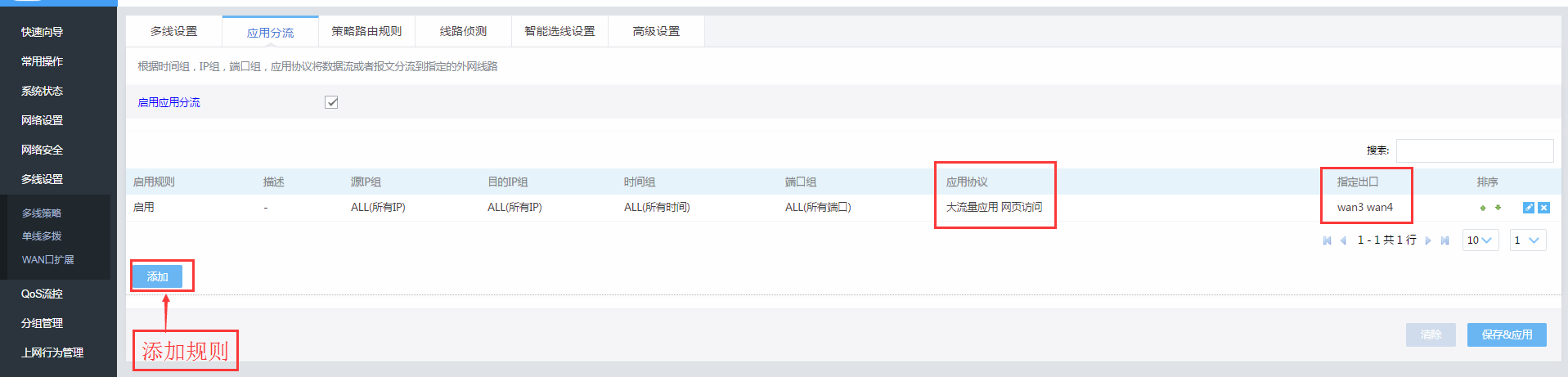
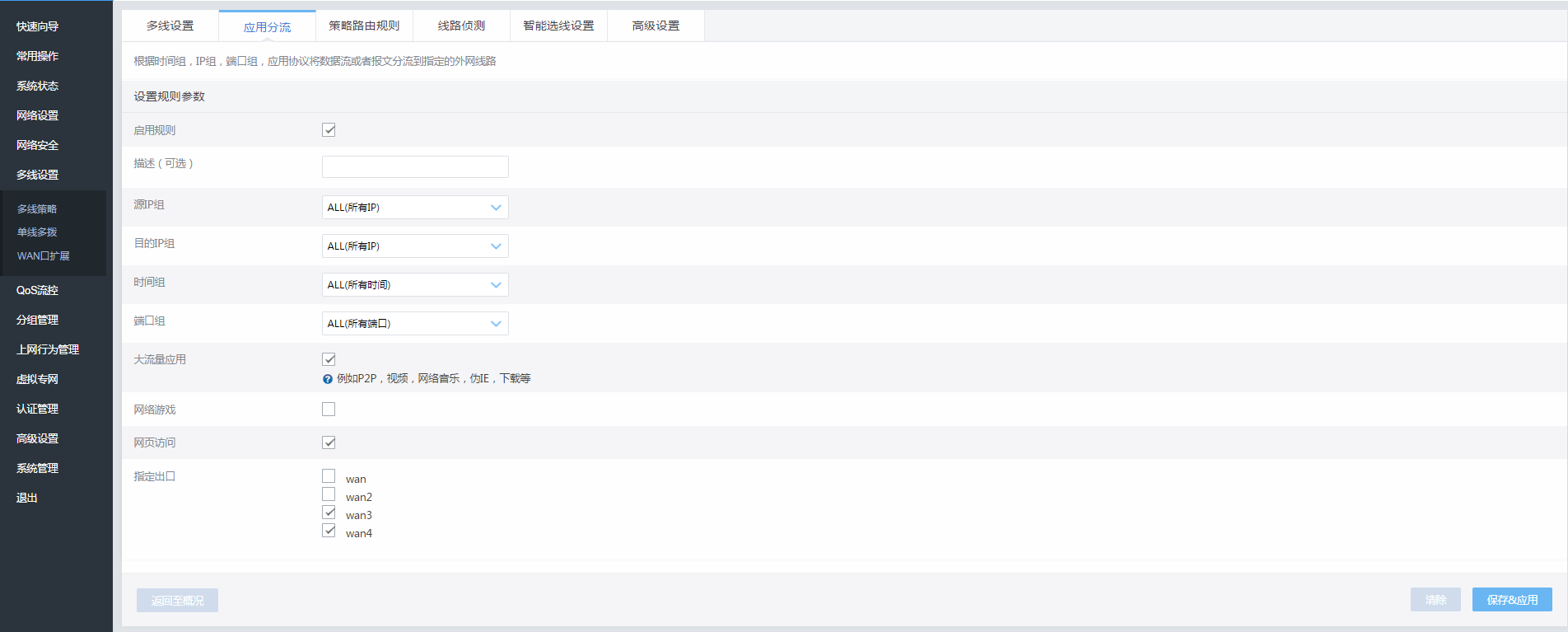
3)、开启【QOS智能流控】——【智能流控】来实现游戏数据优先。
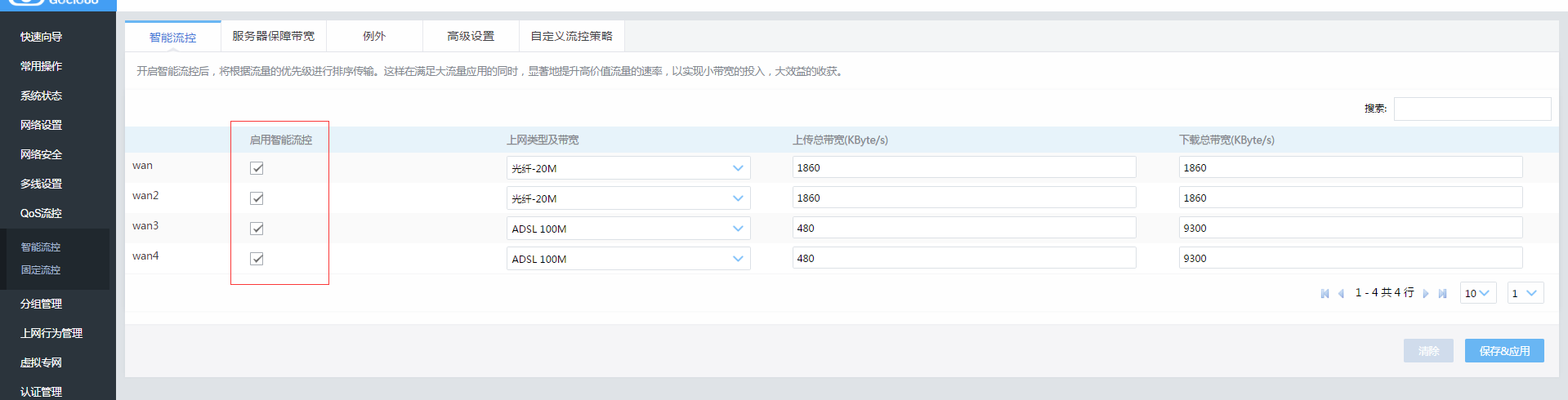
五、其他注意事项
- 1、建议使用谷歌Chrome浏览器/火狐浏览器;
- 2、上线IP少于50 是免费使用的,超出50的请进行设备授权 ;
- 3、请及时更新到最新版本的特征库。